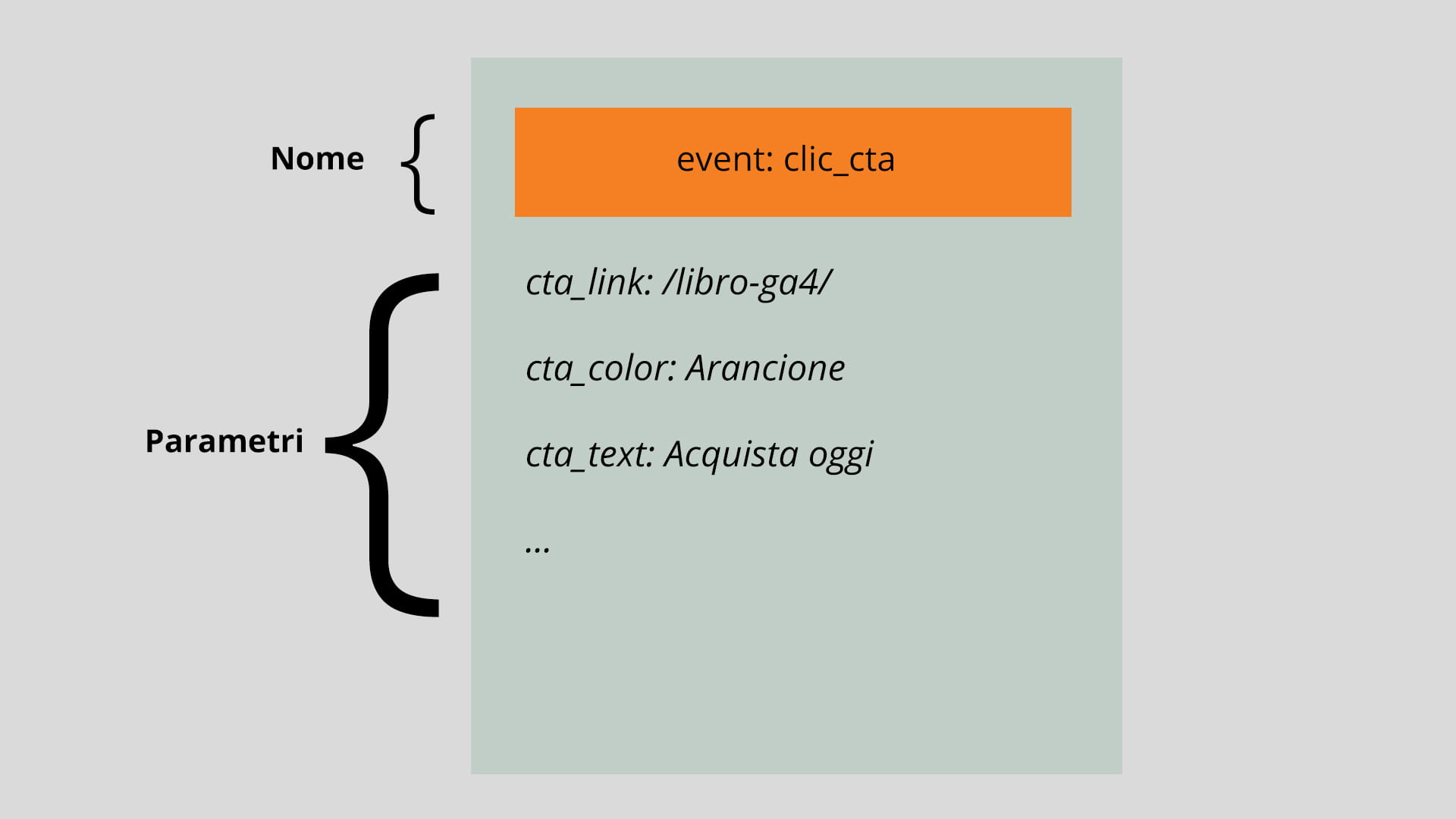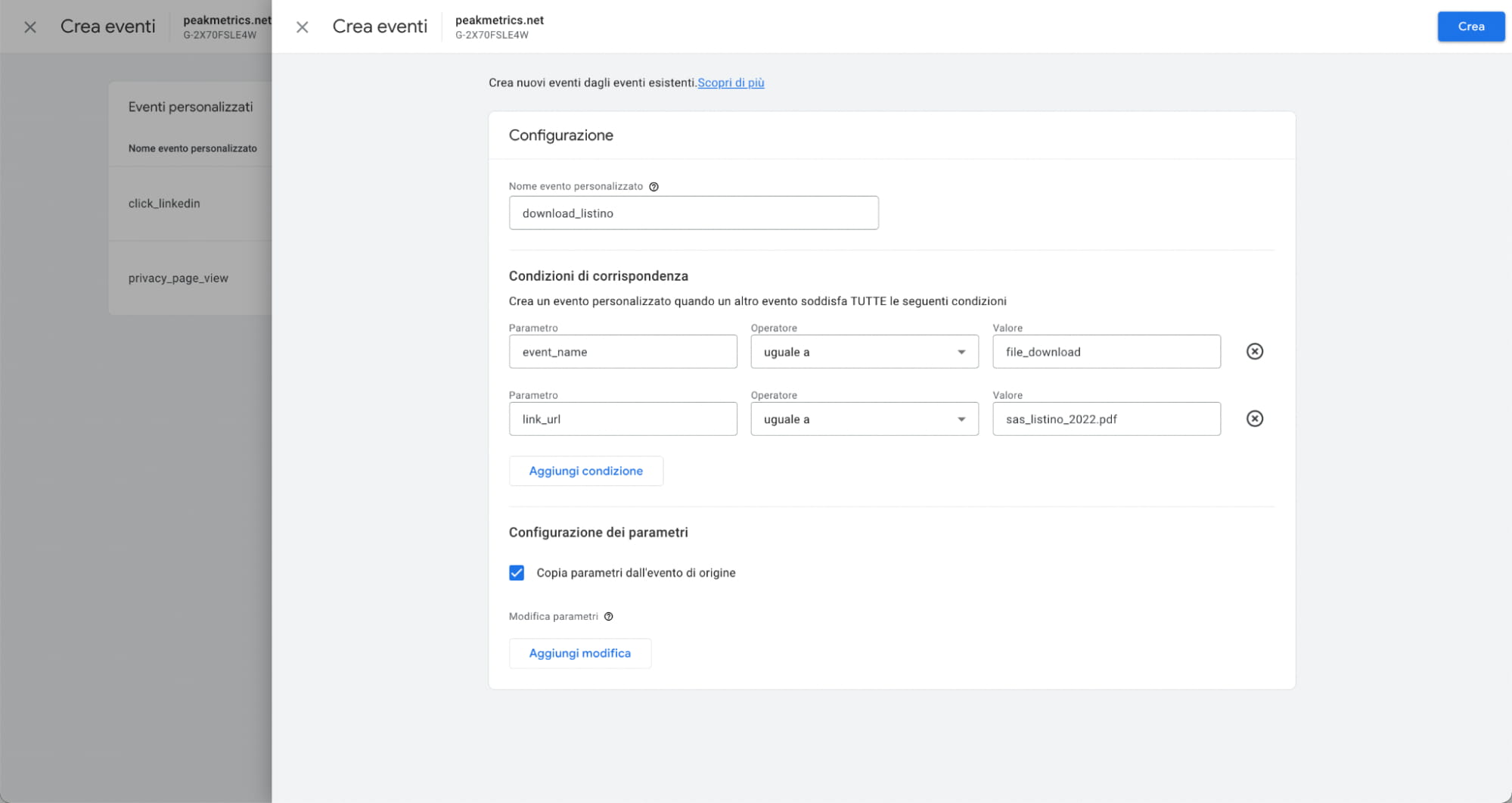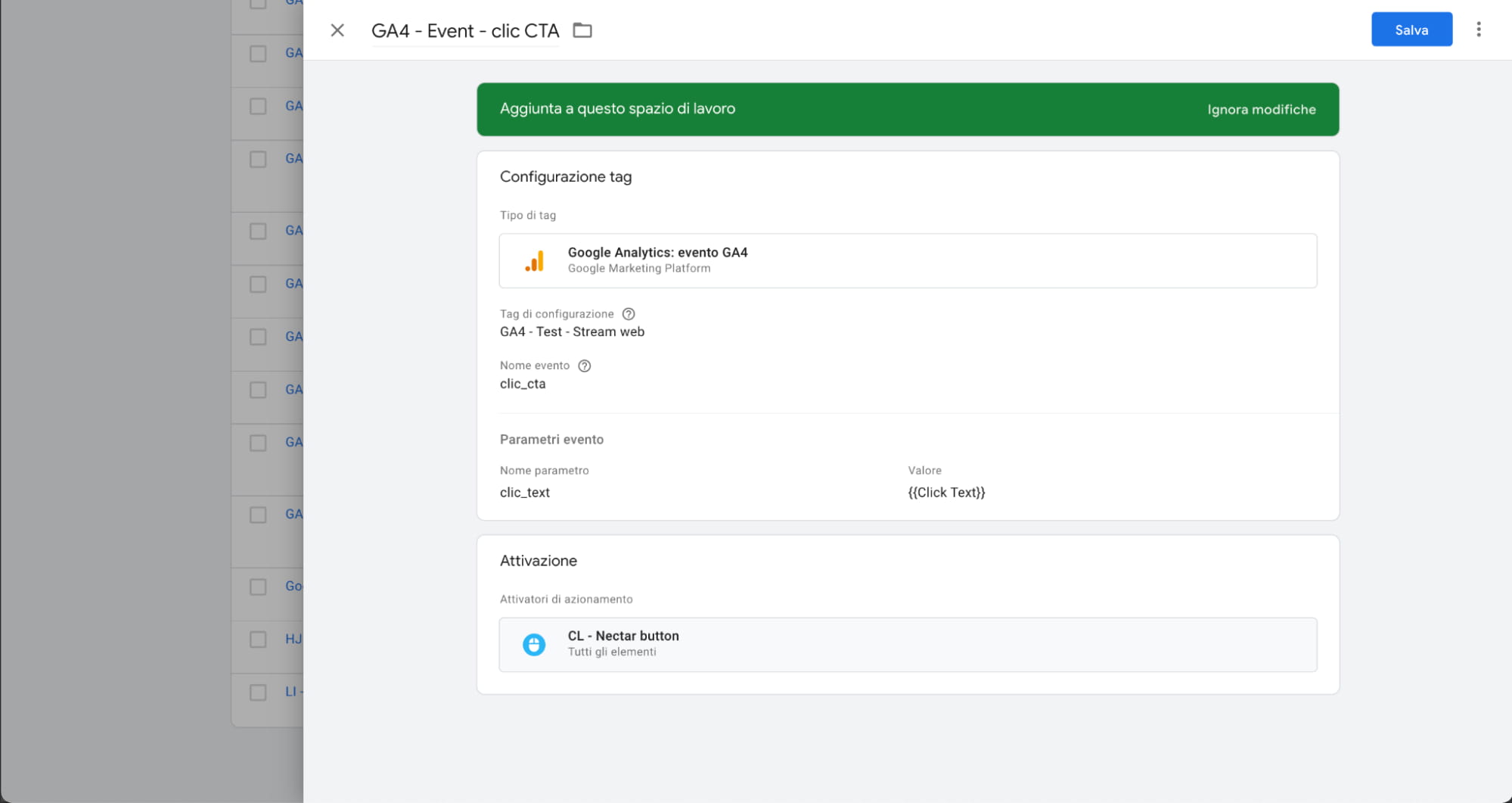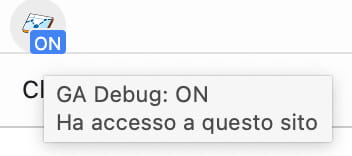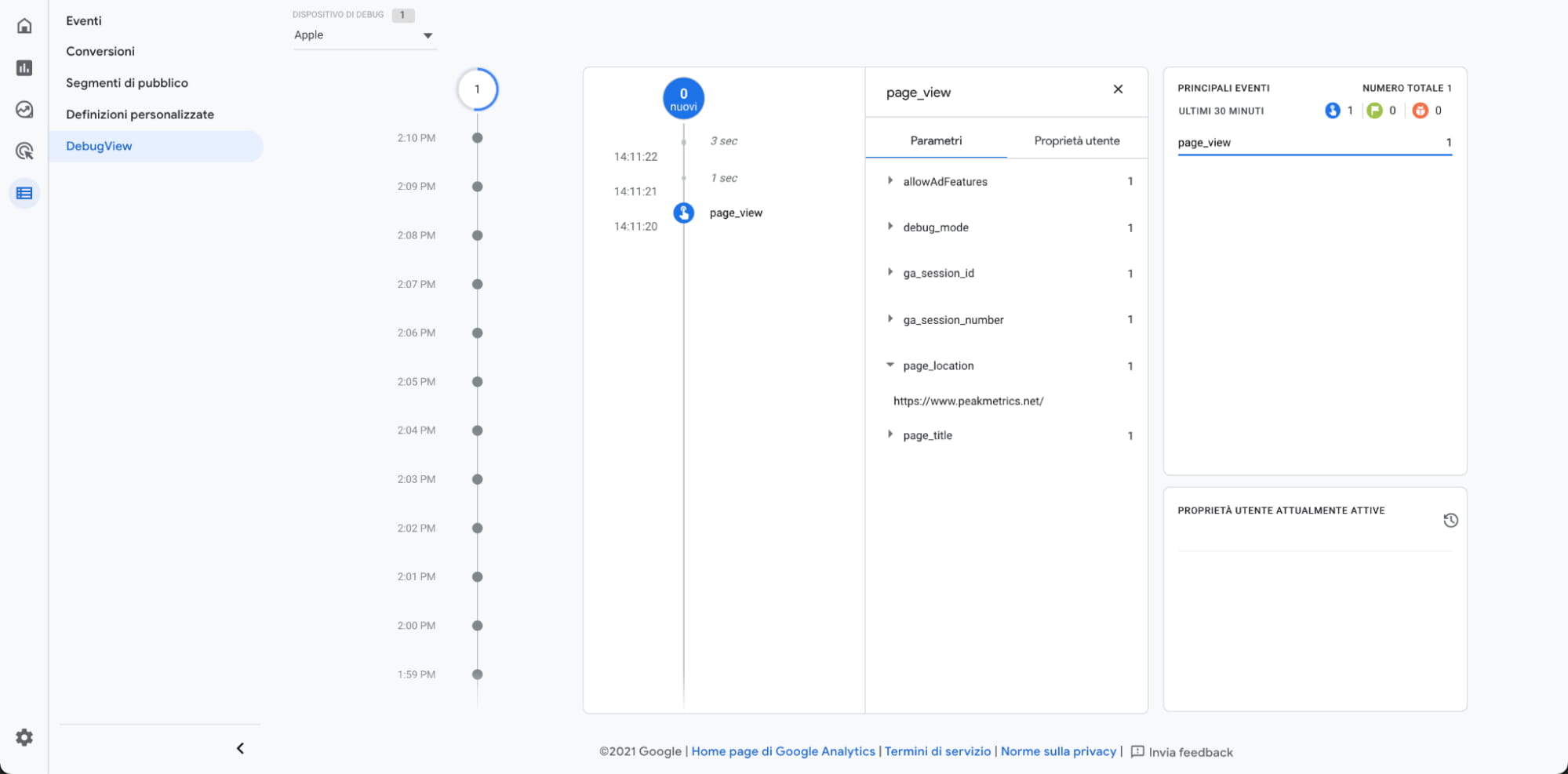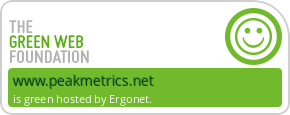Eventi, eventi, eventi. In Google Analytics 4, tutto ruota intorno agli eventi: ogni azione che l’utente compie all’interno della tua app o sito web può diventare un evento. E se hai già installato lo stream di Analytics 4 nel tuo sito o app, stai già tracciando diversi eventi “automatici” e “avanzati”, come la visita di pagina, lo scroll o il download di un file.
Ma se volessi spingerti oltre agli eventi “automatici”, “avanzati” e “consigliati”? Ogni business o piattaforma ha interazioni diverse da catturare, KPI differenti da monitorare: è proprio a questo che servono gli eventi personalizzati. In questo articolo vedremo perché tracciare eventi personalizzati, come farlo e quali eventi potrebbero dare una svolta al tuo tracking.
Perché tracciare eventi personalizzati in Google Analytics 4?
Tracciare eventi personalizzati è utile quando l’interazione che vuoi monitorare non è prevista fra gli eventi “automatici”, “avanzati” e “consigliati” (qui una lista completa degli eventi GA4). Tracciare eventi personalizzati ti permette di collezionare dati su interazioni specifiche che avvengono nel tuo sito web o app. Per esempio potresti voler sapere quali voci di menù vengono cliccate più di frequente o quali call to action sono più efficaci. Per queste esigenze potrai definire un evento personalizzato, da arricchire con dei parametri (fino a 25) che sono informazioni contestuali all’evento stesso, per esempio il link cliccato nel meù o il testo della call to action cliccata.
Come creare eventi personalizzati tramite Google Analytics 4 stesso
La piattaforma mette a disposizione una interessante novità relativa alla creazione e tracciamento di eventi personalizzati a partire da eventi esistenti. Supponiamo tu abbia tracciato tutti i download di file pdf presenti all’interno del tuo sito grazie agli eventi raccolti automaticamente, ma ti interessi distinguere uno specifico download da tutti gli altri. In passato avresti dovuto rivolgerti a Google Tag Manager per effettuare un’operazione come questa; oggi, grazie a GA4, potrai tracciare questa tipologia di interazione direttamente dalla piattaforma. Sotto trovi le istruzioni testuali. Se preferisci puoi visualizzare il video tutorial.
In pratica
- Dal menù “Configura” della tua proprietà GA4 seleziona “Eventi”
- Dal pannello degli eventi, seleziona “Crea evento” e poi “Crea”
- In questo pannello potrai indicare:
- Nome evento personalizzato, un nome arbitrario e distintivo da assegnare all’evento.
- Condizioni, ovvero la serie di circostanze che devono verificarsi affinché l’evento in questione si scateni.
- Configurazione dei parametri dà la possibilità, infine, modificare i parametri dell’evento originale e/o copiarli dall’evento di origine.
Nota bene
Tieni a mente che questa operazione non andrà a sovrascrivere o eliminare l’evento originale, ma ne andrà a creare uno separato. Nel caso dell’esempio, quando verrà scaricato lo specifico file che sei interessato a distinguere, verranno raccolti due diversi eventi: il primo chiamato “file_download” e proveniente dallo stream web, l’altro con il nome dell’evento e le caratteristiche da te stabilite.
Come tracciare eventi personalizzati tramite Google Tag Manager
Puoi creare un evento personalizzato per Analytics 4 tramite Google Tag Manager.
È necessario:
- Accedere all’account Google Tag Manager da tagmanager.google.com (se non disponi di un account Google Tag Manager è necessario crearne uno).
- Andare nella sezione Tag.
- Creare un nuovo tag.
- Cliccare su “Configurazione tag”.
- Selezionare il tag “Google analytics: evento GA4”.
- Incollare l’ID di misurazione nel campo predisposto.
- Impostare un Attivatore (o Trigger) corrispondente all’evento che si desidera tracciare; per esempio, per la compilazione di un form puoi utilizzare un attivatore “Invio modulo”.
- Dare un nome all’evento e definire eventuali parametri opzionali.
- Dare un nome significativo al tag (per esempio “GA4 – Event – newsletter”).
- Salvare il tag.
Migrazione Analytics 4
Abbiamo creato un servizio di migrazione ad Analytics 4 per te, che hai bisogno di adottare GA4 con la minor sofferenza possibile. Raccontaci le tue esigenze.
Come testare gli eventi con DebugView
DebugView è la nuova modalità di debug messa a disposizione da Google Analytics 4 per verificare se la configurazione eventi effettuata è corretta.
Per utilizzarla è necessario innanzitutto installare l’estensione per Chrome GA debugger.
Questa estensione andrà a modificare gli hit inviati ad Analytics indicandogli che la sessione in oggetto è una sessione di debug. Analytics a quel punto mostrerà nel DebugView tutte le operazioni che stiamo effettuando nel sito web e che sono tracciate dal tracker di Analytics.
Per effettuare un debug con DebugView:
- In Analytics, navigate su Configura > DebugView.
- Nello stesso browser, aprite il sito web relativo all’account Analytics che volete testare.
- Attivate l’estensione “Chrome Ga debugger” cliccandoci sopra.
- Navigate il sito e simulate le interazioni che desiderate testare.
- Tornate su Configura > DebugView per osservare quali eventi vengono inviati ad Analytics.
Vedrete DebugView popolarsi con i vari eventi inviati ad Analytics. Cliccando su uno qualsiasi degli eventi, potrete osservare i parametri che vengono inviati assieme all’evento e i valori a loro associati.
Importante
Se vuoi estrarre le informazioni contenute nei parametri di GA4 non dimenticarti di creare definizioni personalizzate per i parametri che vorrai analizzare direttamente in interfaccia.
Vuoi imparare tutto su GA4?
Scopri il libro “Guida a Google Analytics 4”. Apprendi i concetti fondamentali, la configurazione e gli strumenti di analisi.

Quali eventi personalizzati tracciare (per migliorare il tuo tracking)
Ma quali eventi personalizzati puoi tracciare con Google Analytics 4? Vediamo assieme qualche esempio:
- Errori: uno dei migliori modi per ottimizzare il tasso di conversione di un sito web è il monitoraggio degli errori. Tutti i tipi di errori possono essere utili da monitorare. Prendiamo l’esempio del funnel di checkout di un Ecommerce: non sarebbe utile sapere se un particolare tipo di errore viene visualizzato frequentemente dagli utenti durante l’immissione delle informazioni di spedizione e di pagamento? Ho perso il conto del fatturato che ho visto andare buttato a causa di un sistema di pagamento non funzionante. Più vicini siamo alla conversione, più è importante conoscere le difficoltà degli utenti.
- Interazioni con elementi: come capire quale testo è più efficace in una call to action? Come capire quale elemento della pagina riceve più interazioni? Quale ne riceve meno? Tutte queste informazioni ti sono utili per perfezionare l’interfaccia utente del tuo sito o app.
- Visualizzazione di elementi importanti: hai un banner o un video con un’offerta particolare? Utilizza gli eventi personalizzati per monitorare la loro visualizzazione. Puoi usare questa informazione anche per costruire un Segmento di pubblico da esportare in Google Ads per re-ingaggiare gli utenti.
Questo è tutto. E ora vai a tracciare qualche evento personalizzato!
Ps. Se hai bisogno di aiuto per il tuo tracciamento, contattaci.